Viele spielerfreundliche Voice-Chat-Lösungen sind verfügbarAuftauchen unter Linux. Viele dieser Lösungen werden jedoch in der Cloud gehostet, sind proprietär und steuern die Benutzerdaten vollständig. Proprietäre Tools sind zwar praktisch, aber wenn Sie Wert auf Datenschutz legen und Ihre Daten besitzen, gibt es eine bessere Möglichkeit, mit Ihren Freunden per Voice-Chat zu kommunizieren. ein Mumble Server.
Ein Mumble Murmur-Server ist ein großartiger Weg, dies zu erreichenum "Cloud-Dienste". Murmeln ist die Serverkomponente für Mumble. Benutzer hosten es auf ihrer Hardware und haben die volle Kontrolle über alles, einschließlich der Audio-Bitrate und des Encoders (was großartig ist, wenn Sie nicht mögen, wie langsam Skype oder Discord beim Spielen werden kann). Das Beste ist, dass alles komplett privat ist, da es von keinem Drittanbieter für Sie gehostet wird.
Host Mumble Server
In diesem Tutorial erfahren Sie, wie Sie Ihren Mumble Murmur-Server unter Linux hosten können. Lass uns anfangen!
Hinweis: Bevor Sie versuchen, Ihren Mumble-Server zu hosten, sollten Sie ihn aktualisieren. Rufen Sie den Update Manager auf und installieren Sie alle ausstehenden Updates.
Ubuntu
sudo apt install mumble-server
Debian
sudo apt install mumble-server
Arch Linux
sudo pacman -S murmur
Fedora
sudo dnf install murmur
OpenSUSE
sudo zypper install mumble-server
Nach der Installation des Mumble-Servers auf Ihrem Linux-Server müssen Sie den Setup-Assistenten ausführen.
Debian / Ubuntu
dpkg-reconfigure mumble-server
Alle anderen
murmur
oder
mumble-server
Hinweis: Wenn der obige Befehl den Assistenten auf Ihrem Linux-Server nicht startet, müssen Sie möglicherweise die Mumble-Dokumentation zu Rate ziehen. Möglicherweise müssen Sie auch im Wiki Ihrer Linux-Distribution nach weiteren Anweisungen suchen.
Sobald der Murmel-Konfigurationsassistent im Terminal geöffnet wird, werden Sie aufgefordert, zu starten gemurmelt beim booten. Aktivieren gemurmelt Beim Booten läuft Ihr Mumble VOIP-Server immer und Sie müssen ihn nicht jedes Mal manuell starten. Wählen Sie "Ja", um den automatischen Start zu aktivieren.

Auf der nächsten Seite werden Sie aufgefordert, das Murmeln zu konfigurierenWenn Sie auf diese Option klicken, kann der Mumble-Server erheblich mehr Netzwerkverkehr verwenden. Aktivieren Sie diese Option nur, wenn Sie über die Bandbreite verfügen. Wenn hohe Audioqualität Priorität hat, wählen Sie "Ja". Andernfalls wählen Sie "Nein".
Nach der Konfiguration des Netzwerks wird der Murmel-Assistent gestartetfordert den Benutzer auf, ein Kennwort für das Standardadministratorkonto einzurichten. Stellen Sie sicher, dass dieses Passwort sicher und einprägsam ist. Erzählen Sie es niemandem, da es verwendet wird, um den Mumble-Audioserver direkt zu ändern und zu optimieren.
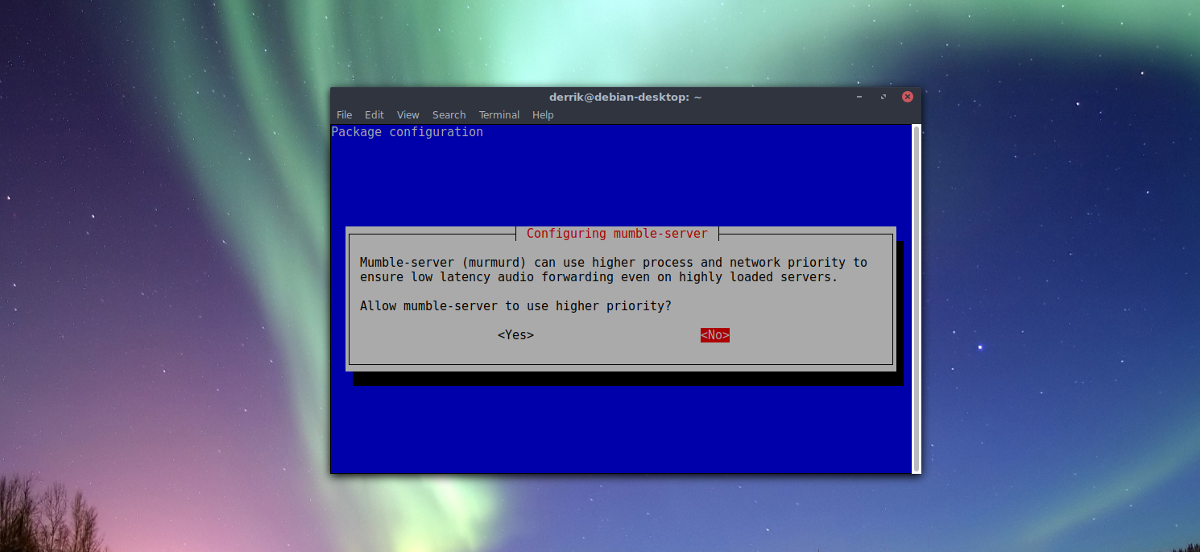
Wenn das neue Kennwort festgelegt ist, sollte Mumble als Server fungieren und Benutzer sollten problemlos eine Verbindung herstellen können.
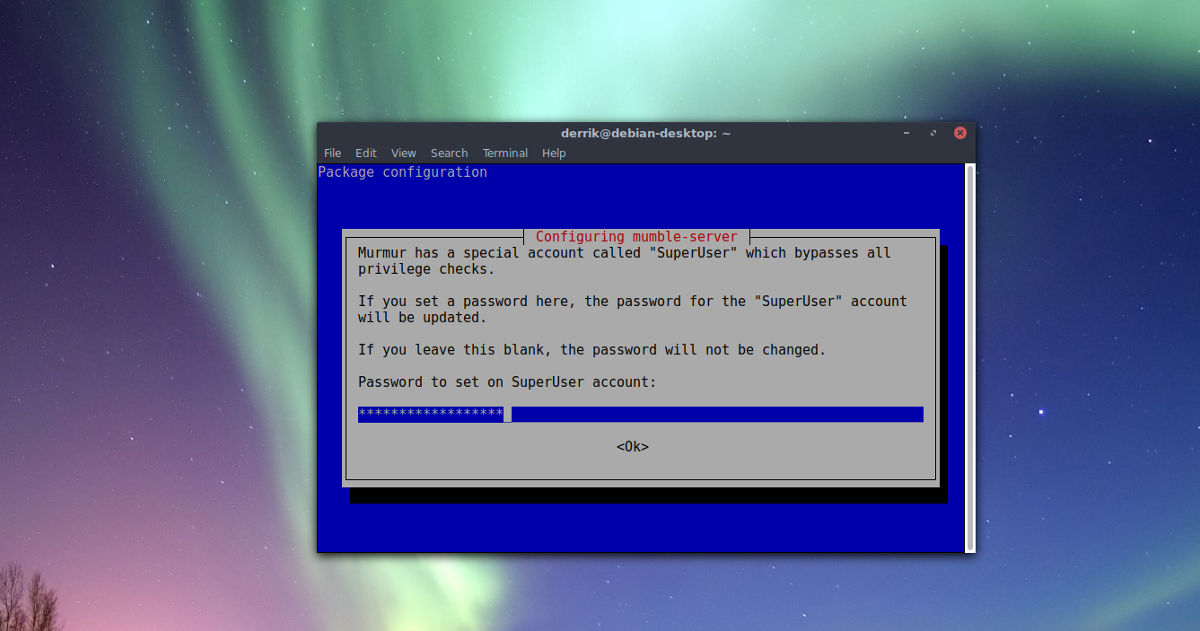
Fortgeschrittene Tweaks
Die Grundeinstellung ist für die meisten Benutzer gut. Wenn Sie jedoch mehr Kontrolle über den Mumble-Server haben möchten, müssen Sie die INI-Datei bearbeiten. Öffnen Sie zum Bearbeiten der Datei ein Terminalfenster und verwenden Sie die Nano Texteditor.
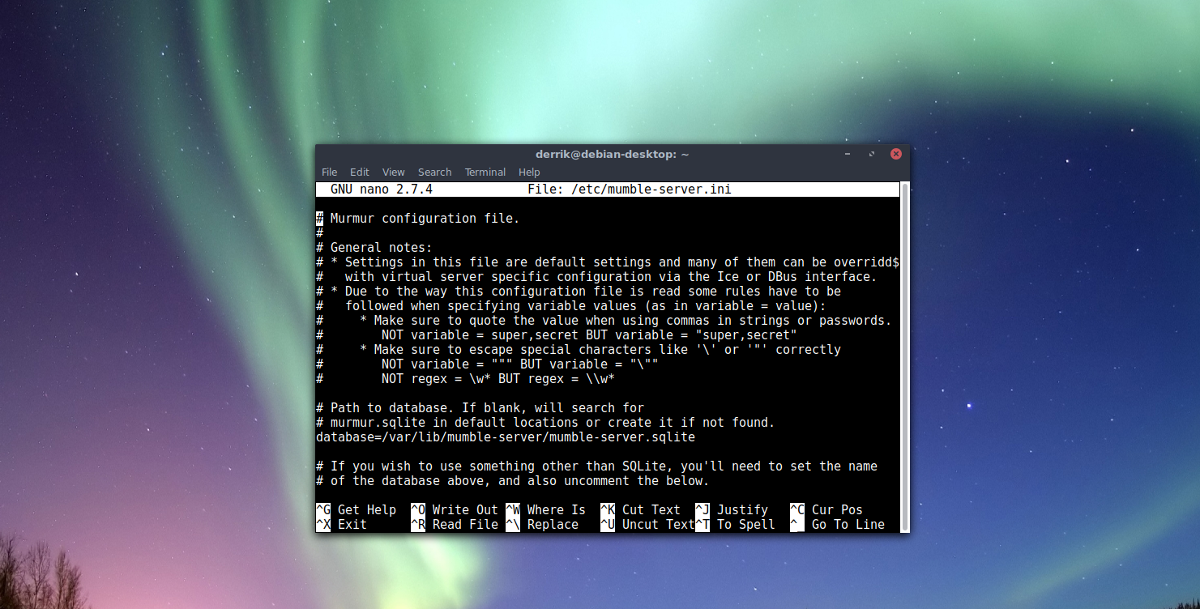
sudo nano /etc/mumble-server.ini
Passwort
Scrollen Sie durch die Konfigurationsdatei (mit den Aufwärts- und Abwärtspfeiltasten) und entfernen Sie das # -Zeichen vor den Elementen, die Sie aktivieren möchten. Blättern Sie nach unten und suchen Sie, um ein Kennwort für Ihren Server zu aktivieren serverpassword =. Geben Sie nach dem ein Passwort ein = Schild.
Bandbreite
Um die Bandbreite zu ändern, die der Server zulässt (die Standardeinstellung ist 7200 Bit pro Sekunde), suchen Sie Bandbreite = und ändern 7200 auf eine Zahl, die besser zu Ihrer Bandbreite passt.
Benutzer
Standardmäßig erlaubt die Mumble Server-Software 100Benutzer zu einem bestimmten Zeitpunkt zu verbinden. 100 ist eine Menge von Benutzern und verwendet etwa ein Gigabyte RAM. Wenn Sie Mumble auf einer Software der unteren Preisklasse hosten, sollten Sie die maximale Benutzereinstellung ändern. "Benutzer" finden und ändern 100 zu etwas anderem. Eine gute Voreinstellung könnte 50 sein, da sie nur 512 MB verwendet.
Hafen
Mumbles VOIP-Verbindung geht über dasInternet in Port 64738. Für die meisten Leute ist dieser Port in Ordnung. Das heißt, manchmal verursachen bestimmte Ports Probleme (aus welchem Grund auch immer). Wenn Sie den Standard-Mumble-Server-Port ändern möchten, suchen Sie nach Hafen und ändern 64738 an einen anderen nicht benutzten Port. Beachten Sie, dass die meisten Benutzer den Standardport erwarten. Es ist daher eine gute Idee, die Benutzer über die Änderungen zu informieren.
Sicherheit
Trotz der Einfachheit von Mumble verfügt die Serversoftware über einige Sicherheitsfunktionen. Mit diesen Funktionen können Benutzer ihre Server vor Hacking-Versuchen schützen. Um diese Funktionen zu aktivieren, suchen Sie nach Autoban-Versuche, autobanTimeframe, und autobanTime.
Die fehlgeschlagenen Standardversuche (auch bekannt als autobanAttempts)Mumble zu verbieten ist 10. Wenn Sie ständig mit Angreifern konfrontiert sind, ist es möglicherweise besser, die Anzahl zu verringern. Die anderen beiden Ban-Einstellungen sind in den Originaleinstellungen gut.
Begrüßungstext
Wenn Benutzer eine Verbindung zu einem Mumble-Server herstellen, wird der Begrüßungstext häufig auf dem Bildschirm angezeigt. Wenn Sie die Grundkonfiguration für dieses Tool durchgehen, sehen Sie keine Option zum Konfigurieren des herzlich willkommen Rahmen. Wenn Sie jedoch eine benutzerdefinierte Nachricht hinzufügen möchten, suchen Sie nach willkommen =, entfernen Sie das # und fügen Sie eine Nachricht hinzu. Denken Sie daran, dass Sie dies in HTML-Markup schreiben müssen.
Speichern Sie alle Änderungen an der Mumble Server-Konfigurationsdatei in nano mit Strg + O. Verlassen Sie den Editor mit Strg + X.













Bemerkungen